Tüm Yaygın Apex Legends Motor Kilitlenme Hataları ve Düzeltmeleri
Oyunlar / / August 05, 2021
Apex Legends şu anda Battle Royale Games dünyasının en sıcak vızıltılarından biridir. Respawn Entertainment tarafından geliştirilmiş ve en iyi oyun endüstrilerinden biri olan Electronic Arts tarafından yayınlanmıştır. Ama şimdi bu bağımlılık yapıcı oyun çökmesi ve hataları yüzünden baş ağrısına dönüşüyor. Sürekli olarak çoğu oyuncu, oyunlarının donmasına ve sonunda yanıt vermemesine neden olan düzenli motor çökmesi hatalarından şikayet ediyor. Bu şikayet uzun zamandır geliyor, ancak Respawn Games'in bu sorunları çözebilecek bazı güncellemeleri yayınlayabilmesi için beklemeye karar verdik. Ancak bizim beklentimizin aksine hiçbirini yayınlamadılar. Bu yüzden, kullanıcıların oyun çökme sorunlarını çözmelerine yardımcı olacak kendi düzeltme setimizi bulmaya karar verdik.
Yani Apex Legends'ın büyük hayranı olan ama şimdi oyundan nefret etmeye başlayan oyunculardan biriyseniz, o zaman doğru yerdesiniz. Çünkü bugün sizi Apex Legends'a tekrar aşık edecek tüm düzeltmeleri tartışacağız. Öyleyse başlayalım.
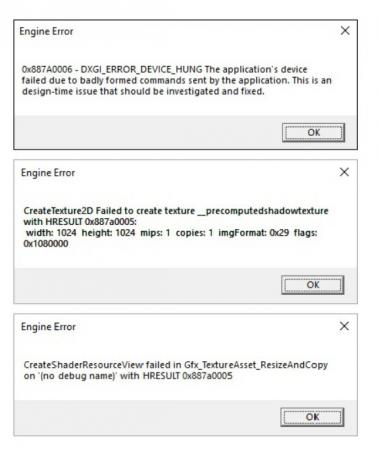
İçindekiler
- 1 Sorun nedir?
-
2 Apex Legends'daki Tüm Motor Hata Kodları nasıl düzeltilir?
- 2.1 Düzeltme 1: Yönetici Olarak Çalıştır
- 2.2 Düzeltme 2: Oyunu Onarın
- 2.3 Düzeltme 3: Geri Alma Grafik Kartı Sürücüleri
- 2.4 Düzeltme 4: Kayıt Defteri Düzenleyicisi Yöntemi
- 3 Sonuç
Sorun nedir?
Bir kullanıcı Apex Legends'ı başlatmaya çalıştığında, bir Motor Hatası ile karşılaşır. Bir penceredeki kod biçiminde. 0x887A0006 DXGI_ERROR_DEVICE_HUNG, CreateTexture2D başarısız oldu veya CreateShaderResourceView başarısız oldu. Bu mesaj Pencerede görüntülenir ve oyun, Tamam'a tıklandıktan sonra bile kilitlenir. Kullanıcıların oyun çökerken gördükleri temelde üç tür hata olsa da. Şimdi kullanıcıların oyunlarına başlarken yaşadıkları hata kodlarını göreceğiz
Motor Hatası 0x887A0006 - DXGI_ERROR_DEVICE_HUNG: Bu hata kodunda, uygulama tarafından gönderilen kötü komutlar nedeniyle motorun başarısız olduğunu okuyabilirsiniz. Ancak bu, düzeltmelerimizi takip ederek kolayca çözülebilecek bir zaman sorunudur.
CreateTexture2D Motor Hatası: Bu hata kodunda, uygulamanın grafikleri düzgün şekilde işleyemediğini açıkça görebilirsiniz. Yani bu bir grafik kartı hız aşırtma veya aygıt sürücüsü sorunu olabilir.
CreateShaderResourceView Motor Hatası: Bu hata kodunda sebebin ne olduğunu anlamak zordur, ancak shader kelimesi sayesinde bunun yine bir grafik kartı sorunu olduğu tahmin edilebilir.
Yani tüm motor hata kodlarına baktıktan ve nedenlerini bildikten sonra. Bir sonraki bölümde tartışacağımız düzeltmeleri denemeye hazırsınız.
Apex Legends'daki Tüm Motor Hata Kodları nasıl düzeltilir?
Apex Legends çöker ve motor hata kodunu gösterir, endişelenmeyin, bu sorunları çözmenize yardımcı olacak tüm düzeltmeler bizde. Her adımı dikkatlice okuyun ve tartışılandan fazla bir şey yapmayın. Öyleyse düzeltmelere başlayalım.
Düzeltme 1: Yönetici Olarak Çalıştır
Oyunu Yönetici ayrıcalıklarıyla çalıştırmak sorunu çözecektir. Bunun nedeni, bazen oyunun başarılı bir şekilde çalışması için gerekli olan kaynakları kullanamamasıdır. Apex Legends'ı Yönetici ayrıcalıklarıyla çalıştırmak için aşağıdaki adımları izleyin.
- Origin Launcher'ın hemen üzerinde ve açılır menüden Open file location'ı seçin.
- Dosya konumu açıldığında, Apex Legends'a sağ tıklayın ve "Yönetici Olarak Çalıştır" seçeneğine tıklayın.
- Onay için Evet'e tıklayın
- Oyununuz şimdi Yönetici ayrıcalıklarıyla başlayacak
Bu muhtemelen motor çökmesi hataları sorununuzu çözecektir. Şu andan beri, oyun başarılı bir başlangıç için gerekli olan mevcut kaynakları kullanma hakkına sahiptir. Hala hıçkırık yaşıyorsanız, bir sonraki düzeltmeye geçin.
Düzeltme 2: Oyunu Onarın
Oyunu Origin’in arayüzü üzerinden onarmak, bozuk oyun dosyalarını ve verilerini düzeltmeye yardımcı olabilir. Bu bozuk oyun dosyaları ve verileri, çökmelerden sorumludur. Oyunu onarmak için aşağıdaki adımları izleyin.
- Her şeyden önce, masaüstünüzdeki Origin Launcher'a çift tıklayarak açın.
- Ardından, Origin uygulamasında, Apex Legends'ı sağ tıklayın ve "onar" ı tıklayın.
- Dosyaların bütünlüğünü kontrol ederken bu biraz zaman alacaktır
- Tamamlandığında bilgisayarınızı yeniden başlatın
Şimdi hala herhangi bir motor hatası yaşayıp yaşamadığınızı kontrol etmek için oyunu başlatın. Hala oradaysa, bir sonraki düzeltmeye geçmeyi düşünün.
Düzeltme 3: Geri Alma Grafik Kartı Sürücüleri

Kullanıcıların çoğu, grafik kartı sürücüsünü geri almanın motor hata kodlarını çözmelerine yardımcı olduğunu bildirdi, bu yüzden kendimiz denemeye karar verdik, gerçekten çözdü. Sürücünün son güncellemesinden sonra sorun yaşıyorsanız, sürücüleri geri almak gerçekten yararlıdır. Grafik kartı sürücüsünü geri almak için aşağıdaki adımları izleyin.
- Görev çubuğuna sağ tıklayın ve Aygıt Yöneticisi'ni seçin.
- Aygıt Yöneticisi penceresinde, "Sürücüleri Göster" i genişletin.
- Ardından Özel GPU'nuza sağ tıklayın ve Özellikler'i seçin.
- Daha sonra özellikler penceresinde, sürücüyü geri al seçeneğine tıklayın
- Onay isteyecektir. Evet tıklayın
- Bilgisayarınızı yeniden başlatın
Şimdi oyunu başlatmayı deneyin ve sorunu hala yaşayıp yaşamadığınızı kontrol edin. Olmaz, ancak herhangi bir sorunla karşılaşırsanız, son düzeltmemiz bunu sizin için çözeceğimizi garanti eder.
Ayrıca, kontrol edin
- Grafik Kartını Yükseltme ve Yükleme Kılavuzu (Tam Kılavuz)
- Grafik Kartı İçin Doğru Güç Kaynağını Bulma
- En İyi Grafik Kartı Hız Aşırtma Yazılımları ve Araçları
- Daha Yüksek Hız Aşırtma Potansiyeli Olan Grafik Kartı Nasıl Bulunur?
- PC'niz için En İyi Grafik Kartı Karşılaştırma Yazılımları
- Grafik Kartı GPU Sıcaklığı Nasıl Azaltılır
- Eksiksiz Grafik Kartı Sorun Giderme Kılavuzu
Düzeltme 4: Kayıt Defteri Düzenleyicisi Yöntemi
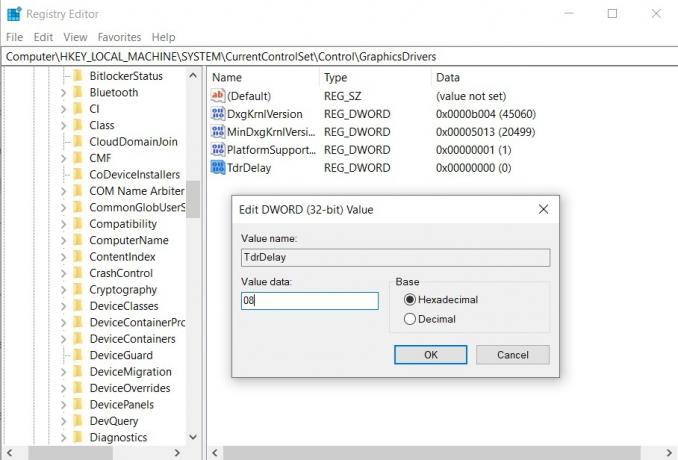
Kayıt Defteri Düzenleyicisi, Windows işletim sistemindeki hata düzeltme patronudur. Kayıt Defteri Düzenleyicisi'nde bazı hileler yapmak sizi tüm motor hata kodlarından kurtaracaktır. Kayıt Defteri Düzenleyicisi'ni kullanarak sorununuzu çözmek için aşağıdaki adımları izleyin.
- Windows + R düğmesine birlikte tıklayın ve bu, çalıştırma iletişim kutusunu açar
- Çalıştır iletişim kutusuna "Regedit" yazın ve Enter'a basın
- Kayıt düzenleyicisinde şu adresi girin [BİLGİSAYAR \ HKEY_LOCAL_MACHINE \ SYSTEM \ CurrentControlSet \ Control \ GraphicsDrivers]
- Şimdi, yeni bir 32 bit DWORD oluşturun ve "TdrDelay" olarak adlandırın ve enter tuşuna basın
- Şimdi "TdrDelay" üzerine çift tıklayın ve değer atayın ve oraya yazın [0,8]
Ardından kaydedin ve çıkın. Bundan sonra, değişikliklerin etkili olması için bilgisayarınızı yeniden başlatın. Artık Apex Legends'ta herhangi bir motor hatası fark etmeyeceksiniz.
Sonuç
Bu kılavuz, Apex Legends oynamaya çalıştıklarında Motor Hata Kodlarını yaşayan oyunculara yardımcı olmak içindi. Kılavuzumuzu izledikten sonra, bu sorunları hızlı bir şekilde çözebileceksiniz. Umarız bu kılavuz size yardımcı olmuştur. Herhangi bir sorunuz veya geri bildiriminiz varsa, Adınız ve E-posta Kimliğinizle aşağıya yorum yapmaktan çekinmeyin. Aynı şekilde, iPhone İpuçları ve Püf Noktaları, PC ipuçları ve püf noktaları, ve Android İpuçları ve Püf Noktaları daha fazla ipucu ve püf noktası için. Teşekkür ederim.
İlgili Makaleler:
- Apex Legends Bağlantısı Sunucuya Zaman Aşımına Uğradı Hatası Nasıl Onarılır
- Apex Legends Motor Hatası 0x887a0006 Nasıl Onarılır?
- EA Game sunucuları çalışmıyor mu? Apex Legends, FIFA 20, Battlefront 2 Raporlama Kesintileri
- Apex Legends Herhangi Bir Android Akıllı Telefonda Nasıl Oynanır?
Anubhav Roy, Bilgisayar, Android dünyasına ve Bilgi ve Teknoloji dünyasında olup biten diğer şeylere büyük ilgi duyan bir Bilgisayar Bilimleri Mühendisliği Öğrencisidir. Makine Öğrenimi, Veri Bilimi eğitimi almıştır ve Django Framework ile Python dilinde Programcıdır.

![G955FXXS4CSB1'i indirin: Galaxy S8 Plus için Şubat 2019 Yaması [Avrupa]](/f/3165f551c206a8f7b6c4279c94b9ff29.jpg?width=288&height=384)

![[İndir] Nokia 5 Eylül Güvenlik Yaması Güncellemesi (Kurulum)](/f/e51b31875b4be1ed39024586b8836f69.jpg?width=288&height=384)